منصة سلة هي منصة عربية لإنشاء المتاجر الإلكترونية، تتيح للتجار إنشاء متاجرهم الإلكترونية بسهولة ودون الحاجة إلى خبرة برمجية أو فنية. تقدم سلة مجموعة واسعة من الميزات والأدوات التي تساعد التجار على إدارة متاجرهم الإلكترونية وزيادة مبيعاتهم وف نتناول في هذا المقال شرح خطوات وكيفية طريقة فتح متجر في سلة بكل تفصيل وبكافة المعلومات.
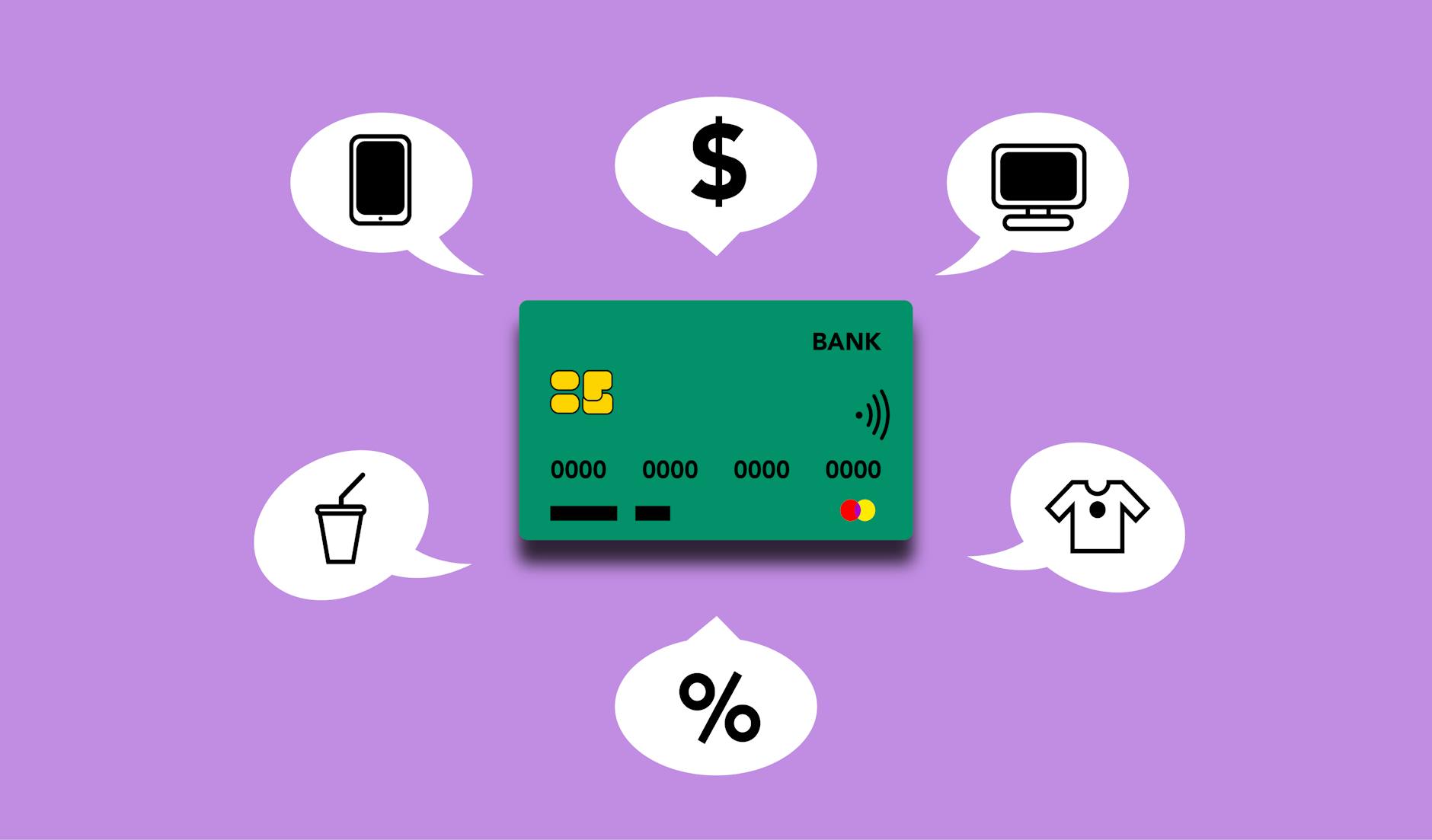
التسجيل في سلة
جدول المقالة
الخطوة الأولى هي التسجيل في سلة. يمكنك التسجيل من خلال زيارة موقع سلة الإلكتروني من هنا ( سلة ) أو من خلال تطبيق سلة للهواتف الذكية. عند التسجيل، ستحتاج إلى إدخال بعض المعلومات الأساسية، مثل اسمك ورقم هاتفك وعنوان بريدك الإلكتروني.
إنشاء حساب متجر
بعد التسجيل، ستحتاج إلى إنشاء حساب متجر. عند إنشاء حساب متجر، ستحتاج إلى إدخال بعض المعلومات الأساسية حول متجرك، مثل اسم متجرك ووصف له وصورة لهوية متجرك.
إعداد هوية المتجر
بعد إنشاء حساب متجر، ستحتاج إلى إعداد هوية المتجر. عند إعداد هوية المتجر، ستحتاج إلى اختيار تصميم لمتجرك وإضافة شعار له وكتابة وصف له.
إضافة منتجات إلى المتجر
بعد إعداد هوية المتجر، ستحتاج إلى إضافة منتجات إلى المتجر. عند إضافة منتجات إلى المتجر، ستحتاج إلى إدخال بعض المعلومات الأساسية عن المنتج، مثل اسمه ووصف له وسعر له وصورة له.
تفعيل طرق الدفع والشحن
بعد إضافة منتجات إلى المتجر، ستحتاج إلى تفعيل طرق الدفع والشحن. عند تفعيل طرق الدفع والشحن، ستحتاج إلى اختيار طرق الدفع التي تريد قبولها من العملاء وشركات الشحن التي تريد التعامل معها.
اختيار الباقة
بعد تفعيل طرق الدفع والشحن، ستحتاج إلى اختيار الباقة التي تريدها لمتجرك. تقدم سلة مجموعة متنوعة من الباقات، كل منها تقدم مجموعة من الميزات والأدوات.
كيف تختار منتج مربح
طريقة إضافة المنتجات في سلة
لإضافة منتج إلى متجرك الإلكتروني على سلة، اتبع الخطوات التالية:
- انتقل إلى لوحة تحكم متجركك.
- انقر على “المنتجات” من القائمة الجانبية.
- انقر على “إضافة منتج جديد”.
- إضافة منتج جديد في سلة
- أدخل المعلومات الأساسية للمنتج، مثل اسمه والوصف والسعر والصورة.
- حدد الفئة التي ينتمي إليها المنتج.
- حدد خيارات المخزون، مثل كمية المخزون المتاحة وسياسة الاستبدال والاسترداد.
- انقر على “حفظ”.
سيظهر المنتج الآن في قائمة المنتجات الخاصة بك. يمكنك تعديل المعلومات أو الصورة أو الفئة أو خيارات المخزون للمنتج في أي وقت.
معلومات المنتج الأساسية
عند إضافة منتج جديد، ستحتاج إلى إدخال المعلومات الأساسية التالية:
- الاسم: الاسم الكامل للمنتج.
- الوصف: وصف تفصيلي للمنتج.
- السعر: السعر الذي تريد بيع المنتج به.
- الصورة: صورة عالية الجودة للمنتج.
فئات المنتجات
يمكنك تنظيم منتجاتك في فئات لجعلها أسهل في العثور عليها للعملاء. يمكنك إنشاء فئات حسب القسم أو النوع أو العلامة التجارية أو أي طريقة أخرى تعتقد أنها مناسبة.
خيارات المخزون
ستحتاج إلى تحديد كمية المخزون المتاحة للمنتج. يمكنك أيضًا تحديد سياسة الاستبدال والاسترداد للمنتج.
دورة صناعة المحتوى
طريقة إضافة التصنيفات في سلة
لإضافة تصنيف إلى متجرك الإلكتروني على سلة، اتبع الخطوات التالية:
- انتقل إلى لوحة تحكم متجركك.
- انقر على “المنتجات” من القائمة الجانبية.
- انقر على “التصنيفات”.
- التصنيفات في سلة
- انقر على “إضافة تصنيف جديد”.
- أدخل اسم التصنيف.
- حدد الفئة الرئيسية التي ينتمي إليها التصنيف.
- انقر على “حفظ”.
سيظهر التصنيف الآن في قائمة التصنيفات الخاصة بك. يمكنك تعديل المعلومات أو ترتيب التصنيف في أي وقت.
معلومات التصنيف
عند إضافة تصنيف جديد، ستحتاج إلى إدخال المعلومات الأساسية التالية:
- الاسم: الاسم الكامل للتصنيف.
- الفئة الرئيسية: الفئة الرئيسية التي ينتمي إليها التصنيف.
ترتيب التصنيفات
يمكنك ترتيب التصنيفات في متجرك الإلكتروني لجعلها أكثر قابلية للاكتشاف للعملاء. يمكنك ترتيب التصنيفات حسب الاسم أو الفئة أو أي طريقة أخرى تعتقد أنها مناسبة.
طريقة رفع الشعار في سلة
لرفع شعار إلى متجرك الإلكتروني على سلة، اتبع الخطوات التالية:
- انتقل إلى لوحة تحكم متجركك.
- انقر على “الإعدادات” من القائمة الجانبية.
- انقر على “الموقع الإلكتروني”.
- إعدادات الموقع الإلكتروني في سلة
- حدد علامة التبويب “الشعار”.
- انقر على “رفع شعار”.
- حدد ملف الشعار الخاص بك من جهاز الكمبيوتر الخاص بك.
- انقر على “فتح”.
سيظهر شعارك الآن في ترويسة متجرك الإلكتروني.
متطلبات الشعار
يجب أن يلبي شعارك المتطلبات التالية:
- يجب أن يكون الملف بتنسيق PNG أو JPG.
- يجب أن يكون حجم الملف أقل من 2 ميغابايت.
- يجب أن يكون أبعاد الشعار 1200 بكسل × 600 بكسل.
الخاتمة
تتمتع منصة سلة بمجموعة واسعة من الميزات التي تجعلها خيارًا ممتازا للتجار الذين يرغبون في إنشاء متاجر إلكترونية بتكلفة منخفضة وسهولة الاستخدام.